当你凝视柱子的时候,柱子也在注视着你
我不是管理员
软件无法删除?正常情况下应用可以通过 Windows "应用和功能" 轻松的卸载,但如果碰到顽固的流氓软件或已经损坏的软件,咱就要用第三方卸载软件才能彻底把它们清除掉。
卸载 windows 商店应用 CCleaner 就可以办到,它实在是太普及根本不用介绍啦。以下推荐的 2 个软件主要功能相同,使用起来只有细微的差别,例如选择和界面的不同。(本来3个 但是太多没用啊 我已经没东西好删来做测试了)
Geek Uninstaller
卸载顽固和已经损坏的程序,卸载完成后自动扫描残留文件,可以卸载 windows 商店应用。
资哧40多种语言,包括繁体中文和简体中文。
在官方页面下载压缩包,解压缩后的程式不大于6MB 无需安装并可以放入 USB 便携存储器。
注意... 批量卸载功能只能在专业版使用。
选择要卸载的应用,用正规的"卸载"后 Geek 自动扫描没有删除的残留 例如: 没卸载完全的文件还有遗留注册表,自选是否删除,因为可能保存了应用生前的设置和记录XD 。如果应用已经有损坏卸载失败或没办法卸载,直接选择"强制删除" ,自动分析删除应用的文件和注册表。

HiBit Uninstaller
www.hibitsoft.ir/Uninstaller.html
功能与前者大致相同都是删除顽固和损坏的程式。
对付没法正常卸载的程序使用 "force ramoval" (强制清除)。对不想在列表内出现的应用右键使用 "hide from list" 隐藏。相比 Geek 免费版它可以勾选多款应用同时卸载(Hibit 也是免费的)。
语言没有支援任何一种中文。

Origin 总是出这个错误,普遍办法是去找缓存文件夹来删除或卸载 Origin 重新安装,着急和朋友玩游戏碰到这种情况是相当烦而且处理起来浪费时间,不过可以咱可以自己创建一个 Bat 来快点解决错误。
可以用记事本复制以下内容,保存为 .Bat 文件,例如命名为: Origin发生意料之外的事情修复.bat
双击启动!
@echo off
echo
echo ##########################
echo 请先关闭 Origin,按下任意键开始...
echo ##########################
echo
pause
ipconfig /flushdns
del /f /s /q "%appdata%\Origin\*.*"
del /f /s /q "%userprofile%\AppData\Local\Origin\Origin\*.*"
cls
echo
echo ##########################
echo 缓存删除完成,请启动 Origin!
echo ##########################
echo
echo. & pause
@rnatlance203 如果直接访问 nodebb 端口打开正常,试试用我那个 nginx 配置(改些什么),还是错误只能对 Nginx 编译重新安装了 ʕ •ᴥ•ʔ
以下系统为 Debian
当然啦,可以用任何你喜欢的系统,只是我用 Debian 9,所以只能记录它的过程...
准备
添加 backports 套件库,有些软件可能需要这个
https://backports.debian.org/Instructions/
Debian 8 jessie-updates 库已经被删除,如需继续使用 Debian 8 需要其他替代,一些信息可以查看 Failed to fetch jessie backports repository 。因为我没有用 Debian 8 所以不能测试写在这里...
Debian 9 stretch 打开 /etc/apt/sources.list.d/sources.list 添加 deb http://ftp.debian.org/debian stretch-backports main 到
更新包 apt-get update
安装 web 常用的软件和套件 apt-get install dirmngr libgd2-xpm-dev build-essential libpcre3 libpcre3-dev zlib1g-dev unzip git
OpenSSL
咱要另外下载一个OpenSSL,系统上的可能太旧了
下载,解压缩,更改文件名。
wget -c https://github.com/openssl/openssl/archive/OpenSSL_1_1_1c.tar.gz
tar xzf OpenSSL_1_1_1c.tar.gz
mv openssl-OpenSSL_1_1_1c openssl
编译安装 Nginx
下载 ngx_brotli ,Google 开发的 Brotli 压缩格式,非常好的压缩比,相比 gzip 更快。
有些教学是旧的,现在已经不需要编译 libbrotli 。
git clone https://github.com/google/ngx_brotli.git && cd ngx_brotli
git submodule update --init
注意 user=nginx 和 group=nginx 为用户和组,with-openssl=/root/openssl 是刚下载的 Openssl 目录,--add-module=/root/ngx_brotli 是 ngx_brotli 的目录。
wget -c http://nginx.org/download/nginx-1.16.0.tar.gz
tar zxf nginx-1.15.2.tar.gz&&cd nginx-1.16.0
./configure --prefix=/usr/local/nginx \
--sbin-path=/usr/local/sbin/nginx \
--conf-path=/etc/nginx/nginx.conf \
--error-log-path=/var/log/nginx/error.log \
--http-log-path=/var/log/nginx/access.log \
--lock-path=/run/lock/subsys/nginx \
--pid-path=/run/nginx.pid \
--user=nginx \
--group=nginx \
--with-http_ssl_module \
--with-http_v2_module \
--with-http_stub_status_module \
--without-mail_pop3_module \
--with-http_mp4_module \
--with-http_gzip_static_module \
--with-http_gunzip_module \
--with-http_image_filter_module \
--with-http_addition_module \
--with-http_realip_module \
--with-mail_ssl_module \
--with-file-aio \
--with-openssl=/root/openssl \
--add-module=/root/ngx_brotli \
--with-openssl-opt='enable-tls1_3 enable-weak-ssl-ciphers'
make
make install
make install 结束后会显示很多重要文件被分配到的目录,如果是新 nginx 用户那么很重要,需要记住配置文件所处的位置。
创建用户和组:
groupadd -r nginx
useradd -r -g nginx nginx
为方便操作修改 vi /etc/profile 添加 PATH=$PATH:/usr/local/sbin/nginx 这样就能方便的控制 nginx 啦
直接 nginx 启动它,nginx -s reload 重启 nginx. 如正常启动没有报错的话,访问 IP 会打开一个欢迎页面~
启动 Nginx /usr/local/sbin/nginx 如正常启动没有报错的话,访问 IP 会打开一个欢迎页面~
准备安装 Nodebb
安装 Nodebb 部分内容建议参考官方文档
(Debian 页面):
https://docs.nodebb.org/installing/os/debian/
安裝 node.js
https://github.com/nodesource/distributions
按网页安装完成后 node -v 看看版本 ヘ(。□°)ヘ
安装 Yarn
安装 node.js 自带 npm,但是它在 nodebb 安装包简直是噩梦(报错魔),为身心健康我使用 Yarn 替代了 npm .
以下是官网提供的 Debian 安装流程,我想能看这篇文章大多都是个人用户,应该会用 root 权限操作,我删除了 sudo .
通过软件包安装,配置存储库。
curl -sS https://dl.yarnpkg.com/debian/pubkey.gpg | apt-key add -
echo "deb https://dl.yarnpkg.com/debian/ stable main" | tee /etc/apt/sources.list.d/yarn.list
更新软件包完成后安装 Yarn .
apt-get update && apt-get install yarn
安裝mongoDB
https://docs.mongodb.org/manual/tutorial/install-mongodb-on-red-hat/
咱把页面划到下面就有主流系统的安装文档勒。鉴于 monggoDB 经常更新,建议直接看官方文档。
apt-key adv --keyserver hkp://keyserver.ubuntu.com:80 --recv 9DA31620334BD75D9DCB49F368818C72E52529D4
创建文件 /etc/apt/sources.list.d/mongodb-org-4.0.list 并写入:
Debian 8 “Jessie” :
echo "deb http://repo.mongodb.org/apt/debian jessie/mongodb-org/4.0 main" | sudo tee /etc/apt/sources.list.d/mongodb-org-4.0.list
Debian 9 “Stretch” :
echo "deb http://repo.mongodb.org/apt/debian stretch/mongodb-org/4.0 main" | sudo tee /etc/apt/sources.list.d/mongodb-org-4.0.list
更新包 apt-get update
完整安装 MongDB apt-get install -y mongodb-org
启动 MongoDB 和查看数据库状态
systemctl start mongod
systemctl status mongod
访问 MongoDB shell mongo
创建管理员密码 ( 用自己的密码替换占位符,同时删除 <> )
db.createUser( { user: "admin", pwd: "<在这里放你的密码>", roles: [ { role: "readWriteAnyDatabase", db: "admin" }, { role: "userAdminAnyDatabase", db: "admin" } ] } )
创建 Nodebb 数据库 use nodebb
db.createUser( { user: "nodebb", pwd: "<还是放你的烂密码>", roles: [ { role: "readWrite", db: "nodebb" }, { role: "clusterMonitor", db: "admin" } ] } )
退出 Mongo Shell quit()
修改 Mongo 配置文件 /etc/mongod.conf 添加以下内容启动数据库安全授权:
security:
authorization: enabled
重新启动 Mongo systemctl restart mongod 并测试管理员是否能连接 mongo -u admin -p <你的烂密码> --authenticationDatabase=admin (使用时需要删除"你的烂密码"和 <>)
如没问题就退出 Mongo 命令,开始安装 Nodebb.
安装Nodebb
给 Nodebb 放到一个较好的位置,最好选一个合适的文件夹。进入文件夹执行以下命令。
git clone -b v1.10.x https://github.com/NodeBB/NodeBB.git nodebb
cd nodebb
启动安装程序,它会显示需要输入的信息,除管理员信息外其他配置可以之后在 config.json 修改。
配置成功后会提示 NodeBB Setup Completed
注意: 输入网址时确保输入的网址与访问论坛使用的网址相同,例如论坛网址是 http://www.example.org ,输入内容同样也是 http://www.example.org ,不能为 http://example.org 或其他。
./nodebb setup
启动 Nodebb :
./nodebb start
配置 Nginx
这里有很多个人设置和历史设置的残留,可作为参考,使用时需要对应的修改。安全证书使用 Certbot 部署。
吾多年前记录的使用流程 使用 Certbot 申请 Let's Encrypt 免费证书 启用 https ,我最近有重新安装过,略微重新编写,因为它安装步骤和介绍早很早之前就过时了....
新的 Nginx 已经不需要 ssl on; ,有在 listen 的 ssl 就可以。注意 brotli 段落,它启动了压缩。
server {
listen 443 ssl http2 fastopen=3;
server_name www.set-fire.com set-fire.com;
if ($host != 'www.set-fire.com' ) {
rewrite ^/(.*)$ https://www.set-fire.com/$1 permanent;
}
location ~ /\.well-known/acme-challenge {
root /home/nodebb/public;
}
ssl_certificate /etc/letsencrypt/live/set-fire.com/fullchain.pem;
ssl_certificate_key /etc/letsencrypt/live/set-fire.com/privkey.pem;
ssl_dhparam /home/ssl/dhparams.pem;
ssl_protocols TLSv1 TLSv1.1 TLSv1.2;
ssl_ciphers TLS13-AES-256-GCM-SHA384:TLS13-CHACHA20-POLY1305-SHA256:TLS13-AES-128-GCM-SHA256:TLS13-AES-128-CCM-8-SHA256:TLS13-AES-128-CCM-SHA256:EECDH+CHACHA20:EECDH+CHACHA20-draft:EECDH+ECDSA+AES128:EECDH+aRSA+AES128:RSA+AES128:EECDH+ECDSA+AES256:EECDH+aRSA+AES256:RSA+AES256;
ssl_prefer_server_ciphers on;
ssl_session_tickets on;
#ssl_stapling on;
#ssl_stapling_verify on;
#limit_conn addr 100;
#limit_req zone=one burst=50;
error_log /home/nodebb.log warn;
access_log /home/nodebb_access.log access;
add_header X-Frame-Options SAMEORIGIN;
add_header X-Content-Type-Options nosniff;
add_header X-XSS-Protection "1; mode=block";
add_header Strict-Transport-Security "max-age=15552000; includeSubDomains; preload";
# Max Upload
client_max_body_size 200m;
client_body_buffer_size 256k;
set_real_ip_from 103.21.244.0/22;
set_real_ip_from 103.22.200.0/22;
set_real_ip_from 103.31.4.0/22;
set_real_ip_from 104.16.0.0/12;
set_real_ip_from 108.162.192.0/18;
set_real_ip_from 131.0.72.0/22;
set_real_ip_from 141.101.64.0/18;
set_real_ip_from 162.158.0.0/15;
set_real_ip_from 172.64.0.0/13;
set_real_ip_from 173.245.48.0/20;
set_real_ip_from 188.114.96.0/20;
set_real_ip_from 190.93.240.0/20;
set_real_ip_from 197.234.240.0/22;
set_real_ip_from 198.41.128.0/17;
set_real_ip_from 199.27.128.0/21;
set_real_ip_from 2400:cb00::/32;
set_real_ip_from 2606:4700::/32;
set_real_ip_from 2803:f800::/32;
set_real_ip_from 2405:b500::/32;
set_real_ip_from 2405:8100::/32;
real_ip_header CF-Connecting-IP;
# NodeBB
proxy_set_header X-Real-IP $remote_addr;
proxy_set_header X-Forwarded-For $proxy_add_x_forwarded_for;
proxy_set_header X-Forwarded-Proto $scheme;
proxy_set_header Host $http_host;
proxy_set_header X-NginX-Proxy true;
proxy_redirect off;
# Socket.iO Support
proxy_http_version 1.1;
proxy_set_header Upgrade $http_upgrade;
proxy_set_header Connection "upgrade";
proxy_next_upstream error timeout http_500 http_502 http_504;
brotli on;
brotli_comp_level 6;
brotli_static on;
brotli_types text/plain text/css application/javascript application/x-javascript text/xml application/xml application/xml+rss text/javascript image/x-icon image/vnd.microsoft.icon image/bmp image/svg+xml;
# gzip on;
#gzip_min_length 1000;
#gzip_proxied off;
#gzip_types text/plain application/xml text/javascript application/javascript application/x-javascript text/css application/json;
location @nodebb {
proxy_pass http://io_nodes;
}
location ~ ^/assets/(.*) {
root /home/nodebb/;
try_files /build/public/$1 /public/$1 @nodebb;
}
location /plugins/ {
root /home/nodebb/build/public/;
try_files $uri @nodebb;
}
location / {
proxy_pass http://io_nodes;
}
}
server {
listen 80 default_server;
server_name _;
return 404;
}
upstream io_nodes {
ip_hash;
server 127.0.0.1:4567;
}
嗯姆,nodebb 部署基本就是这些,也可以更简单些用 apt 安装 Nginx ,但那样会少些自定义的套件。
nodebb 包安装器 npm 更换到 yarn
编辑 config.json
{
"package_manager": "yarn"
}
可能需要删除 nodebb 的 ./node_modules 目录让(运行) yarn 重新下载。
更新:
//06 20
删除 nginx 配置文件的 ssl on;,添加 brotli 压缩,添加些细致的东西例如直接输入它名字启动 nginx,nodebb 包安装更换到 NPM .
Fate/stay night Heaven's Feel I.presage flower 中国大陆译 命运之夜:天之杯 --噩兆之花
剧场对熟悉 Fate/stay night 各条故事线,剧情和看过 Fate/zero 的 Fate 粉丝还不错,超棒的画面,音效和配乐。( ͡° ͜ʖ ͡°)
不过译名...... 仁者见仁 智者见智吧。啊勒 不对... 片名没有 "第一章" " I "也没,不了解的普通观众看完可能会奇怪 "为什么这样就结束...?", 看完预告 "为什么买票时没看到这是第一集?" ,不知道为什么没标上,或许想仅上映第一集吧(猜测)。
11号上映我是12号晚间去看的,场里大概10人,大多是 F/GO 玩家或喜欢Fate动画的观众,其实可以算近乎是全部......
然后讲最重要的... 就是删减。在中国大陆上映删减真的够多,虽然只删1分钟,但这1分钟很多能对观众带来特别感觉的画面。而且和谐的不只有画面...还有字幕 例如:樱的罩杯 XD
回想被删的内容(可能有漏掉或记忆偏差):
士郎被砍飞的肠子;
神父给美缀诊断解开上衣画面;(喂喂 有穿内衣呢,这有什么不行!)
小次郎被咒腕从身体里钻出来后对胸膛的特写镜头;
士郎被 Rider 吸血的性梦删除部分,凛变樱的镜头删除;"想做什么都可以哟" 咔嚓(咬) 结束 (其实想全删吧)
咒腕讲刨开葛木肚子切断四肢的画面被删,画面转到 Caster 刺自己 (我 杀 我 自 己) 同时删除咒腕将刀丢刺趴在地上的葛木头上的情节;变为 Caster 自杀结束战斗... 不!没有战斗。 凶杀变自杀殉情
Lancer 被捏心的镜头删减直接跳转到宝具发动失败,咒腕手里有一颗被捏扁的心脏;
Lancer 被捏心后咒腕直接掏心和吃掉的画面,Lancer 被黑影拉入水底的过程被删;(照顾深水恐惧症?) 莫名咒腕讲话变正常啦?是吃心脏的原因阿!
Archer 砍断傀儡 Caster 手臂镜头被删;TV动画 UBW 士郎砍断金先生手臂都没删阿!
Archer 砍断虫爷头画面;就算是虫子做的假人也不行呀()
很多打斗与较为黑暗的镜头删减着实无法理解且影响影片节奏 (有头无尾),例如:葛木被丢匕首刺中没有血。第一章被删成 "咒腕无敌谁能奈我何" 的感觉,直到被 Rider 暴打。
整部影片被删成老少皆宜?? 哈!没有,小观众依旧看不懂和觉得吓人(毕竟整体是黑暗的)
妈妈我看不懂 好吓人阿

常看到各论坛网民讲 (仅限中国大陆 网络负优化)
Vultr 炸啦;
Vultr 高ping!;
Vultr 找不到不被墙的IP;
Vultr 日本节点延迟和美国一样高;
?「(°ヘ°) 真这样吗?(对)
在中国大陆 Vultr 太有名了(超级多的广告安利),用户多自然被禁掉的IP多(部分真的不注重保护IP 经常被ban掉),所以不容易找到可以正常用的 IP,只能同时创建多台 VPS 并祷告其中有能用的IP 。
日本节点延迟在大陆很多地区已经和美国节点一样高了... 和洛杉矶相比是这样。
不过一个节点位置不代表 Vultr 全部节点, Vultr 大陆常用节点大多是日本,洛杉矶,新加坡,Vultr 总共16个节点,这仅仅是一小部分。咱可以测试较少被提到的节点,例如西雅图,硅谷,芝加哥和纽约很可能有新发现 \(T▽T)/ワーイ♪
我在用的就是西雅图节点,相比洛杉矶网络更稳定还有可以接受的延迟,在中国晚上传输速度也很好,不管是部署网站还是做网络代理都是不错的选择,相比小服务商稳定很多~
VPS I/O测试平均速度 460MB/s (需要高效硬盘生产服务器重要) , 在大陆通过VPS观看 youtube 1080P 影片传输速度可以达到30000Kbps (普通速度) 嘛 这速度也算能用,购买简单,日常稳定... 够用就行
这个小论坛也部署在 Vultr 西雅图节点 XD

(我可能是在写推广文XD)
超强通用 Mod 配置,刚刚好的强度,不错的能量消耗,优秀的持续时间,可以带她去任何地方,不管是杀戮 Grineer 还是抢劫 Corpus.
常搜到的其他玩家 Mod 配置有些不平衡,当然组队用没问题 就是... 过于注重强度,近乎放弃范围和生存性,平常等级任务输出过剩,在复杂环境更容易倒地(例如阋神星或受到火焰轰击者包围) Σ(゚Д゚;) 而且 MESA 140% 强度只要监察者双枪Mod 配置正确在"突击3"这种程度也完全够用。
截屏的战甲是 MESA PRIME, MESA 配置也相同。
满级"弹指瞬技"搭配7级"心志偏狭"来达到不错的效率和持续时间,减少4技能能量消耗,配合延伸综合掉"心志偏狭"的范围负属性用来控制小区域场面稳定。"生命力“不用多言增加血量减少倒地概率,也可以换成活力Prime (不过增加那么少又脆弱的护盾实在没多少防御力),”极速复原“看个人要求啦,有时会下掉。"冲刺"仅为了平时跑步速度舒适些,不然跑起来速度蛮诡异所以装上的(你是Orokin 科技哎怎么跑起来那么慢)是否使用依然靠自己。光环看任务需求,高等任务会换上"腐蚀投射",平时跑图比较随便。
既然用生命力也要搭配守护 Mod 恢复战甲生命与护盾,生命不足时守护会及时补那一点点血救咱的命。
赋能虽然不是必备,有条件才考虑,优先推荐"充沛"恢复能量,其他看需要咯
早前战甲技能使用的武器Mod都是绑定在对应类型的携带武器上,例如Mesa 4技和复武器用相同Mod,直到 "牺牲" 更新上线,战甲武器与携带武器分开,现在 Mesa 不用再考虑复武器选择啦~
监察者双枪 Mod 搭配主暴击伤害,需要手枪精通和弱点专精的 Prime 版本,新玩家没有可以用普通 Mod 替代。3张基本伤害 Mod 配置是必备的,"致命洪流" 还可以提升攻击速度,要更快可以换掉一个伤害属性 Mod 放"神枪手"(射爆!) (/ω\) 伤害属性可以放活动 Mod 增加些触发,在高等级有帮助,当然属性要根据敌人来调整。

(b^_^)b
Σ(゚Д゚;) 明明没再继续装新应用 C盘空间占用越来越多,分析发现 windows installer 占了大部分空间,且里面都是普通人看不懂的怪文件。能清除吗?当然能清除这里的部分文件,只是不能直接删除,它文件实在是太多了,就算看得懂什么可以删也难在1个月内删完,不过我们可以借助工具啦~
注意: 这些软件可能会误删。建议考虑删除前备份。
PatchCleaner
下载页面: http://www.homedev.com.au/free/patchcleaner
启动 PatchCleaner 开始查找 windows installer 可删除文件,给出两个选择, “OK" 同意清除这些文件,"No" 不做处理退出应用。
WICleanup
(Windows Installer UnUsed Files Cleanup Tool)
下载页面: https://appnee.com/wicleanup/
(它的原网站已经无法访问了)
解压缩找到 WICleanupUI.EXE 启动扫描,扫描出的文件可用 Shitf 按键全部选择,删除选中文件。

还有一个快速启动 WICleanup 直接清除残余文件的办法...
"运行" 输入 "cmd" 打开命令窗口,进入 WICleanup 所在目录 cd /d D:\wicleanup (即为进入D磁盘wicleanup文件夹)
启动 WICleanupC WICleanupC.exe -s . 运行后会弹出一个命令窗口,跑完关闭就是已经清除结束了。
C盘区已使用量越来越多,但清理软件找不到更多垃圾文件,因为清理软件大多删的都是其他应用的缓存文件,其他无用文件是不会给找出删除的,例如压缩包 备份 系统安装包... 有时需要我们自己筛选删除不要的文件,不过要注意别删了重要东西噢。
SpaceSniffer
通过 SpaceSniffer 可以迅速了解文件夹在磁盘上的结构与分布,文件框越大代表占用的空间越大,单机选框了解更多细节。
下面是呈现出的树状图。
扫描发现 Apple Computer\MobileSync\Backup 占用7G空间,这是被遗忘很久的备份文件,现在已经不需要了,右键选框打开文件夹,选定文件夹 Shitf + Delete 彻底删除。(免去移动至回收站 不建议经常这样操作)
向左看,占用最多的文件夹 C:\WINDOWS\Installer ,这里文件会随系统使用越久增大,但因为有很多重要文件在这里不能直接删除文件夹,我们需要其他工具 例如: PatchCleaner. WICleanup 也很棒,但是官网已经无法访问了。
SpaceSniffer 就是这样简单,看哪些视图元素占用很高,然后一层层打开,找出最终目标并由做出处理。我们还可以依靠 Google 查找哪些可以删,哪些不可以删,释放磁盘空间并尽可能不误删文件。
